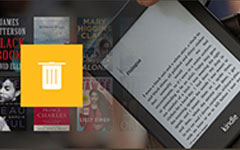3 Easy Jailbreak Ways to Root Kindle Fire для Android Tablet
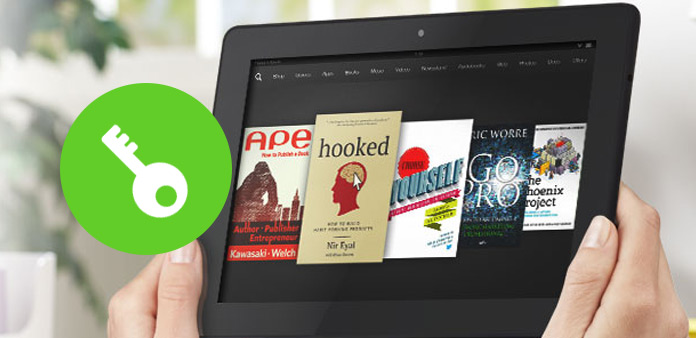
Kindle Fire используется для чтения электронных книг, только если вы хотите установить другие приложения на устройстве Kindle Fire от Amazon, основным условием является использование Kindle Fire. Кроме того, устройство Kindle Fire имеет широкий спектр функциональных возможностей, которые могут работать хорошо, как планшет Android, с лучшей воспроизводимостью. Если вы ищете, как запустить Amazon Kindle Fire в Интернете, вы найдете много статей, объясняющих многие сложные слова. Я чувствую головную боль во время чтения, укореняя устройство Kindle Fire, и мне трудно понять реальное значение, лежащее в основе разжигания огня Kindle. Учитывая, что есть похожие люди, которым просто нужно пошаговое руководство по укоренению, чтобы разблокировать планшет Kindle Fire для Android, я собираю самый простой способ укоренения в пользовательском Android, как это делает Kindle Fire.
Часть 1: готовит перед Rooting Kindle Fire для Android Tablet
Прежде чем приступить к работе с устройством Kindle Fire, необходимо подготовить что-то важное, или вы можете не запустить root Kindle Fire. Если вы не сделали все, что угодно, вы можете использовать Google Play на Kindle Fire, чтобы работать с большим количеством вариантов.
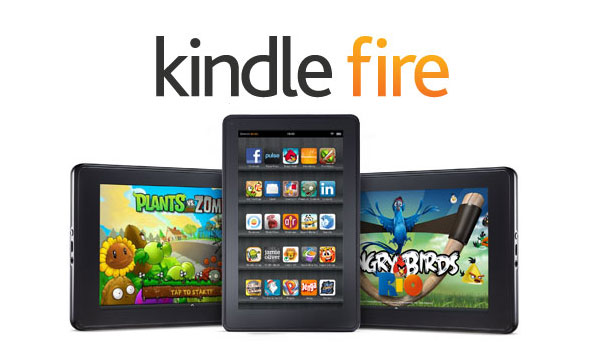
- Для зарядки аккумулятора Kindle Fire необходимо зарядить 855.
- Соединение USB.
- Резервное копирование файлов Kindle Fire в облачное хранилище перед загрузкой устройства.
- Обновить для Kindle Fire 6.3.x (6.3.1 и 6.3.2).
- Загрузите инструменты укоренения (Драйверы Kindle, Утилиты Fire / ADB, Android SDK).
- Включите некоторые опции.
Разрешить установку приложения - Настройки> Дополнительно> Устройство для включения
Включите опции Показать скрытые файлы, папки и драйверы в системе Windows
Когда все это сделано, теперь у вас есть большая возможность успешно запустить Kindle Fire. Итак, следуйте моим шагам, чтобы сделать джейлбрейк Kindle Fire и установить приложения из Google Play.
Часть 2: с драйверами ADB для разжигания разжечь шаг за шагом
Если вы готовы сделать root-версию Kindle Fire, следующие шаги вам помогут. Я имею в виду, что ваши данные Kindle Fire были резервными, или вы не можете восстановить встроенное устройство Kindle Fire.
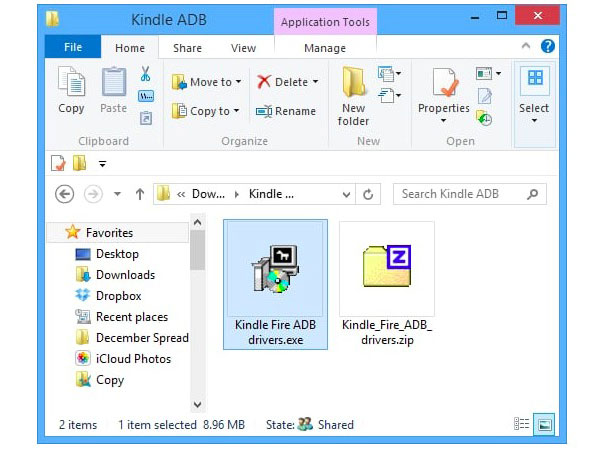
Включите опцию ADB на устройстве Kindle Fire.
Перейдите в «Настройки»> «Устройство»> «Включить опцию АБР».
Включите драйверы Kindle Fire ADB на ПК.
Загрузите программное обеспечение Kindle ADB и извлеките ZIP-папку под компьютерный диск с большим пространством. Дважды щелкните по каталогу Kindle Fire ADB drivers.exe для установки. И соглашайтесь перезагрузить систему после завершения установки.
Найдите интерфейс Android Composite ADB.
Подключите устройство Kindle Fire вместе с компьютером. А затем откройте диспетчер устройств Windows, чтобы получить интерфейс Android Composite ADB под меню Kindle Fire. Если вы не можете найти интерфейс, вы можете сразу обновить его.
Загрузите файлы с автоматическим сценарием в Интернете.
Разархивируйте файл runme.bat после загрузки. Не беспокойтесь об операциях. Фактически, весь процесс распаковки скриптов уже установил самые простые варианты, вам просто нужно нажать несколько значков, чтобы автоматически запускать код сценария.
Установите Fire Explorer на устройство Kindle Fire.
Теперь вы можете отключить USB-соединение между Kindle Fire и ПК. Завершена работа по загрузке программы Kindle Fire на ПК. Вы можете открыть свое устройство для проверки. Не забудьте установить любой File Explorer, который вам нравится.
Когда вы перемещаете свой палец, чтобы прокручивать устройство Kindle Fire, параметр Root Explorer указывает на окончательный процесс укоренения Kindle, включите его, чтобы успешно запустить Kindle Fire с драйверами ADB.
Часть 3: One Click Root - Корень вашего огня Amazon Kindle в шагах 4
Если укоренение Kindle Fire с драйверами ADB кажется вам сложным, то One Click Root поможет вам запустить Amazon Kindle Fire в течение нескольких минут. После того, как вы загрузите One Click Root, достаточно легко и безопасно запустить ваш Kindle Fire несколькими нажатиями, остальные работы можно решить, щелкнув значок Root. Кроме того, вы можете отключить Android одним кликом. Кроме того, One Click Root поддерживает пользователей для упрощения установки загрузочных приложений, ROM и MOD. Так что наслаждайтесь увлечением устройством Amazon Kindle Fire одним кликом root.
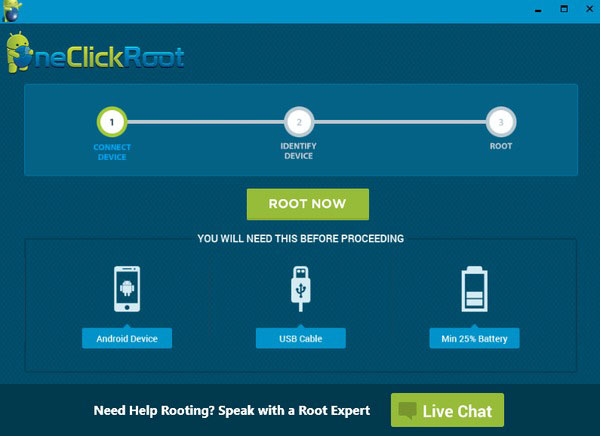
Установите и активируйте программное обеспечение One Click Root на вашем ПК или Mac.
Используйте USB-соединение для подключения Kindle Fire к компьютеру.
Откройте параметры разработчика, чтобы включить отладку USB.
Выберите параметр «Корень», чтобы все работы по разжиганию разворота запускались автоматически.
Одним словом, One Click Root - это программа для укоренения Android, для восстановления, резервного копирования, восстановления и распаковки устройств Amazon Kindle и планшета Android в удобном и безопасном режиме.
Часть 4: Root Kindle Fire HD от Kindle Fire Utility
Kindle Fire Utility - еще один инструмент укоренения, для джейлбрейка Kindle Fire HD и других устройств Amazon Kindle. Операционные шаги для запуска Kindle Fire HD аналогичны описанным выше драйверам ADB Drivers. Для начала загрузите утилиту Kindle Fire Utility на компьютере Windows.
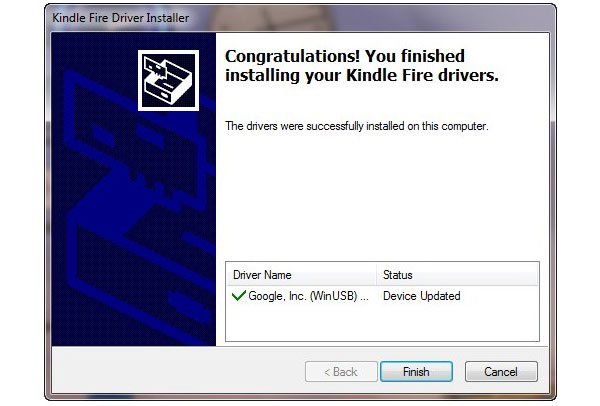
Подключите Kindle с ПК и активируйте install_drivers.bat файл для автоматической установки.
Выберите run.bat файл, чтобы увидеть статус АБР онлайн.
Нажмите Установка постоянного корня с суперпользователем возможность запускать устройство Kindle Fire HD.
Откройте run_bat файл и выберите экстракт и Установка Google Play Store с целью.
Ну, с Google Play, установленным на вашем устройстве Kindle Fire HD, есть больше задач, которые вы можете сделать больше, чем чтение электронных книг, это может быть самым большим преимуществом Kindle Fire для большинства пользователей Kindle.